Исправить пользователи Office 365 не могут получить доступ или просматривать общие папки
Много Office 365 или Microsoft 365 у пользователей возникают проблемы с просмотром или доступом к общедоступным папкам в своей организации. Когда они пытаются щелкнуть общие папки, они блокируются сообщением,
«Не удается развернуть папку. Проблемы с сетью не позволяют подключиться к Microsoft Exchange ».
Если вы столкнулись с той же проблемой, ознакомьтесь с приведенными ниже решениями о том, как исправить ее в Outlook или OWA.
Программы для Windows, мобильные приложения, игры - ВСЁ БЕСПЛАТНО, в нашем закрытом телеграмм канале - Подписывайтесь:)
Как исправить невозможность доступа к общедоступным папкам в Office 365
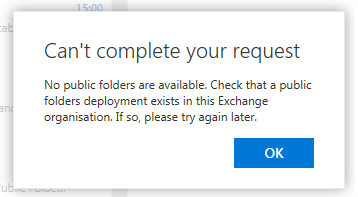 Предоставлено: Кристофер Тавернер.
Предоставлено: Кристофер Тавернер.
Метод №1 – дважды проверьте папку
Возможно, вы не можете получить доступ к папке, потому что она была удалена. Сначала убедитесь, что папка все еще существует.
- На вашем компьютере нажмите Пуск.
- Найдите PowerShell и щелкните приложение, чтобы запустить его.
- Введите команду, Get-Mailbox -PublicFolder -SoftDeletedMailbox
- Теперь проверьте, найдена ли в результате папка, к которой вы пытаетесь получить доступ. Если это так, значит, он был удален. Вы можете проверить удаленные элементы в своем Office 365.
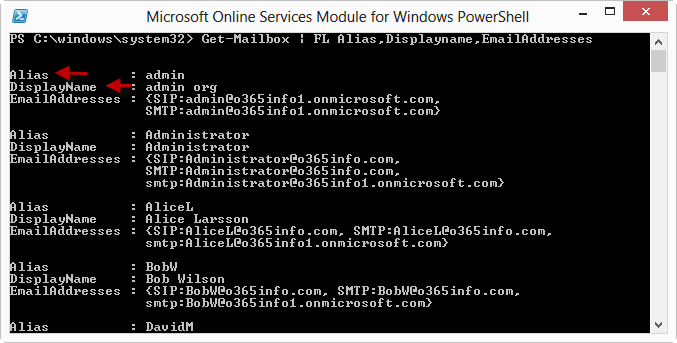
Метод № 2 – Доступ к вашим папкам с другого компьютера
Некоторые пользователи говорят, что могут решить проблему, используя другой компьютер. Вы также можете создать новый профиль на новом компьютере и удалить профили с предыдущего компьютера.
Метод № 3 – Убедитесь, что пользователи являются членами общей папки
К сожалению, лица, не являющиеся участниками общей папки Microsoft Exchange, не могут иметь к ней доступ. Если пользователи не являются участниками, вы можете легко добавить их, выполнив следующие действия. Кредит: Microsoft
Кредит: Microsoft
- Войдите в Центр администрирования Exchange.
- Щелкните Общие папки.
- Найдите нужную общую папку.
- Перейдите к разрешению папки.
- Щелкните “Управление”.
- Теперь проверьте участников.
- Добавьте пользователей, которых нет в списке участников.
- Если их имена появляются в списке, вы можете удалить и добавить их снова.
Метод № 4 – сопоставление адреса электронной почты в автообнаружении
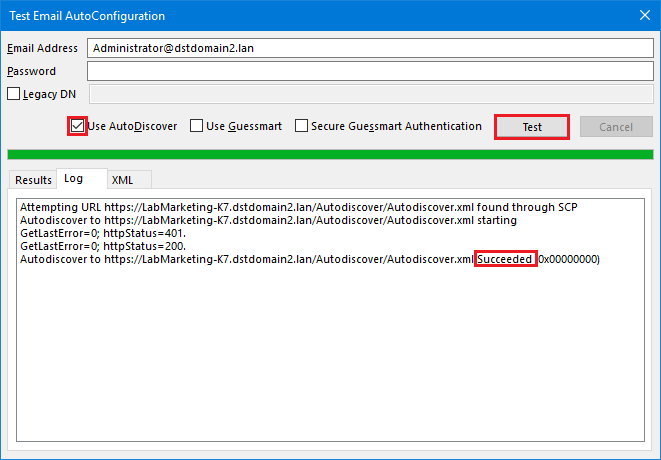 Кредит: CodeTwo
Кредит: CodeTwo
Одна из причин ошибки заключается в том, что автообнаружение не может найти адрес электронной почты в почтовом ящике общих папок. Чтобы решить эту проблему, вы можете изменить адрес электронной почты почтового ящика общедоступных папок и использовать его в записях автообнаружения Microsoft Exchange.
Если вы по-прежнему сталкиваетесь с той же ошибкой после использования описанных выше методов, лучшим решением будет обратиться в службу поддержки Microsoft и сообщить об ошибке. Вы также можете посетить эта страница в котором обсуждается настройка общих папок Exchange Server для гибридного развертывания.
Сработало ли какое-либо из вышеперечисленных решений для вас? Расскажите нам в комментариях ниже.
Программы для Windows, мобильные приложения, игры - ВСЁ БЕСПЛАТНО, в нашем закрытом телеграмм канале - Подписывайтесь:)

